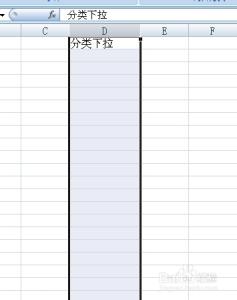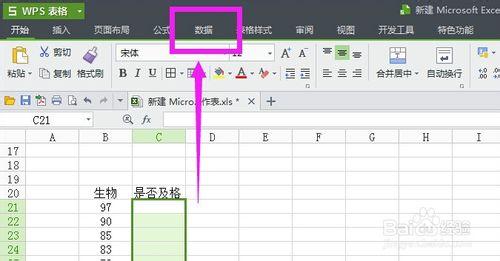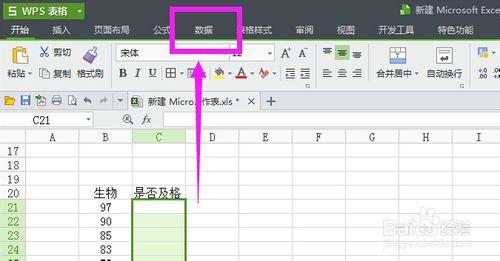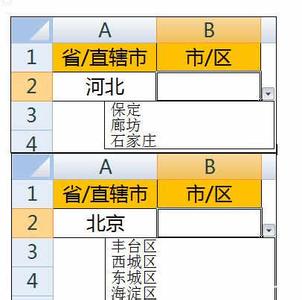Excel中经常需要使用到下拉菜单的功能,下拉菜单具体该如何制作呢?接下来是小编为大家带来的excel2010制作下拉菜单的方法,供大家参考。
excel2010制作下拉菜单的方法(一)
步骤1:首先用鼠标左键点击你要添加下拉列表的单元格。
步骤2:鼠标左键点击菜单栏上的“数据”。
步骤3:然后鼠标左键点击菜单栏上的“数据有效性”。
步骤4:这时会出现3个选项,我们选择“数据有效性”。
步骤5:将会出现下图所示的弹出框。
步骤6:然后把“允许”项修改成“系列”。
步骤7:然后在“公式”栏输入你要设置的选项,每个选项要用在英文输入状态下的“,”逗号隔开,比如“du小策,du帮帮,edellove”。
步骤8:然后点击“确定”按钮,会发现刚刚选中的那个单元格右边多了一个三角形按钮。
步骤9:点击这个三角形按钮,会出现下拉菜单,刚刚输入的三个选项都出现了。
excel2010制作下拉菜单的方法(二)
步骤1:汽车有很多个品牌,如下表中,我们需要在D列录入汽车品牌,表格中可能需要多次重复录入同一品牌的名称。我们可以设置序列下拉选项来避免重复录入,只需选择即可。
步骤2:首先在某一空白列中,把所有汽车品牌依次录入K列。
步骤3:选中【D2】单元格,在功能区域中选择【数据】。
步骤4:在【数据工具】组中选择【数据有效性】。
步骤5:在弹出的下拉选项中选择【数据有效性】。
步骤6:在【数据有效性】窗口中,点击【设置】,在【允许】下的下拉选项中选择【序列】。
步骤7:在【来源】下点击序列引用的数据位置。
步骤8:选择在K列中输入的汽车品牌,即单元格【K2:K13】。
步骤9:点击【确定】,让后序列下拉选项就设定出来了,我们就可以根据序列所列品牌进行选择录入。
步骤10:后面的单元格只需复制下拉填充即可。
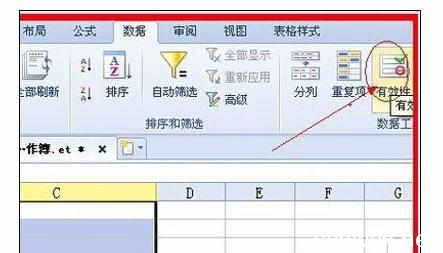
看了excel2010制作下拉菜单的方法还看了:
1.excel2010下拉菜单制作方法
2.excel2010制作下拉菜单的教程
3.如何在EXCEL2010中制作下拉菜单
4.excel2010表格制作下拉选项的方法
5.excel2010怎么制作下拉菜单
6.excel2010制作下拉菜单日历的方法
7.excel2010添加下拉菜单的教程
 爱华网
爱华网